죽은 잃어버린 안드로이드 폰을 찾는 방법? 10가지 최선의 방법

휴대전화를 분실하거나 최악의 경우 휴대전화를 도난당하는 끔찍한 상황입니다. 그리고 그 순간부터 “분실된 안드로이드 폰을 추적하는 방법”을 구글링하기 시작합니다.
인터넷에서 Android 휴대폰을 추적할 수 있는 다양한 방법이 있습니다. 하지만 이 글에서는 작동하지 않는 잃어버린 안드로이드 폰을 찾는 방법과 같이 좀 더 구체적으로 알아보도록 하겠습니다.

분실한 Android 스마트폰 추적 및 찾기
우선, Android 휴대폰의 현재 위치를 추적하려면 활성 인터넷 연결이 필요합니다. 하지만 휴대폰 배터리가 방전되면 정확한 위치를 파악할 수 없습니다.
이 경우 안드로이드 폰의 마지막 기록 위치와 이동경로 기록을 통해 대략적인 위치를 추측할 수 있습니다.
안드로이드 폰을 감지하는 데 사용되는 방법:
- Google Android 기기 관리자(현재 내 기기 찾기).
- Google 타임라인/위치 기록 사용.
- 삼성의 내 모바일 찾기 기능을 사용하세요.
- Dropbox의 카메라 업로드 기능을 사용하세요.
- Android 앱을 사용하여 분실물을 추적하세요.
Google의 Android 기기 관리자(작동하지 않는 분실한 Android 휴대전화를 찾는 방법)
이전에 Android 기기 관리자로 알려졌던 내 기기 찾기는 Android 휴대전화를 추적하고 찾는 Google의 자체 서비스입니다. 따라서 휴대폰을 분실했을 때 내 장치 찾기 서비스를 활성화할 수 있습니다. 이 기능을 사용하면 휴대폰에서 소리를 재생하고, 장치를 보호/잠그고, Android 모바일 장치에서 데이터를 지울 수 있습니다.
내 기기 찾기를 사용하여 분실한 Android 휴대전화를 찾는 방법에 대해 자세히 알아보기 전에 이 Google 서비스에 대한 몇 가지 전제 조건을 완료해야 합니다. 다음은 내 장치 찾기가 작동하기 위한 몇 가지 전제 조건입니다.
- 휴대전화가 Google 계정에 연결되어 있습니다.
- 전화가 켜져 있습니다(실시간 위치 전송을 위해).
- 휴대전화에 활성 인터넷 연결(모바일 데이터 또는 Wi-Fi)이 있습니다.
- 전화가 Google Play에 표시됩니다.
- 장치 위치 서비스가 활성화되었습니다.
- 내 장치 찾기 기능이 활성화되었습니다.
내 기기 찾기를 켜거나 켜려면 어떻게 합니까?
이전 섹션에서 “내 장치 찾기가 켜져 있습니다.”라는 마지막 조건을 발견하면 이 기능을 어떻게 활성화합니까?
다른 브랜드의 Android에서는 다른 위치에서 내 기기 찾기를 찾을 수 있습니다. 예를 들어 Google Pixel의 내 기기 찾기 기능은 설정 앱의 보안 섹션에 있습니다. 반면 삼성에서는 생체 인식 및 보안에 속합니다.
사용 중인 Android 휴대폰 브랜드에 관계없이 단계는 다음과 같이 요약할 수 있습니다.
- 설정 앱을 엽니다.
- 내 기기 찾기가 있는 위치로 이동합니다.
- 또는 “설정” 검색 상자에 “내 장치 찾기”를 입력할 수 있습니다.
- 또한 기기의 위치 서비스와 Google 위치 정확도 설정을 활성화하십시오.
참조를 위해 Google Pixel 및 Samsung Android 휴대전화에서 Google 내 기기 찾기를 사용 설정하려면 아래의 구체적인 단계를 읽어보세요.
Google Pixel에서 내 기기 찾기 활성화
다음과 같이하세요:
- 설정 앱을 클릭하여 설정을 시작합니다.
- “보안” -> “내 장치 찾기”로 이동합니다.
- 이 기능을 클릭하여 활성화하거나 토글합니다.
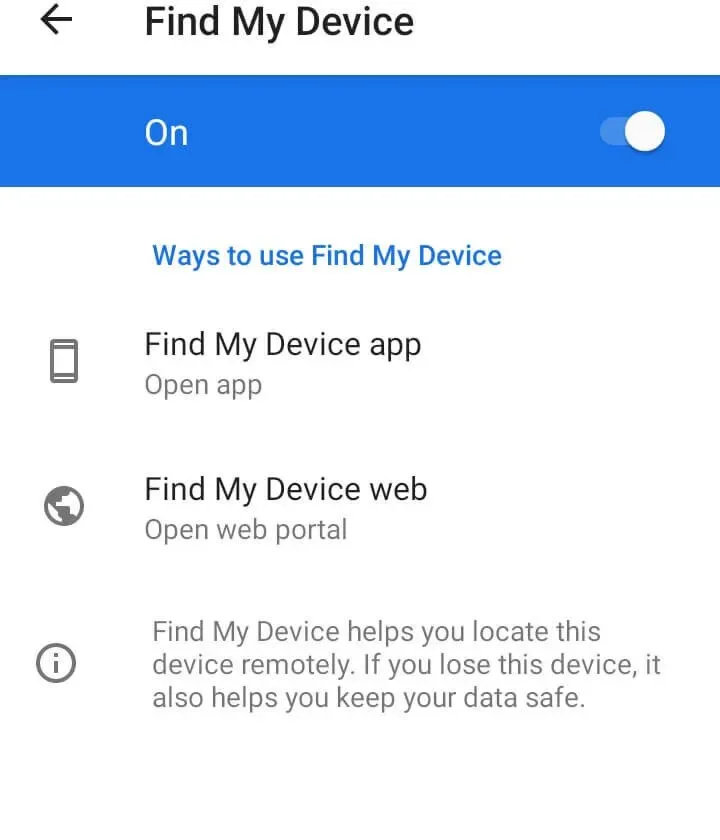
내 장치 찾기 기능과 함께 휴대폰에서 위치 설정을 활성화해야 합니다.
- 설정을 엽니다.
- 위치를 클릭합니다.
- 옵션이 비활성화된 경우 켜기/끄기 옵션 버튼을 토글합니다.
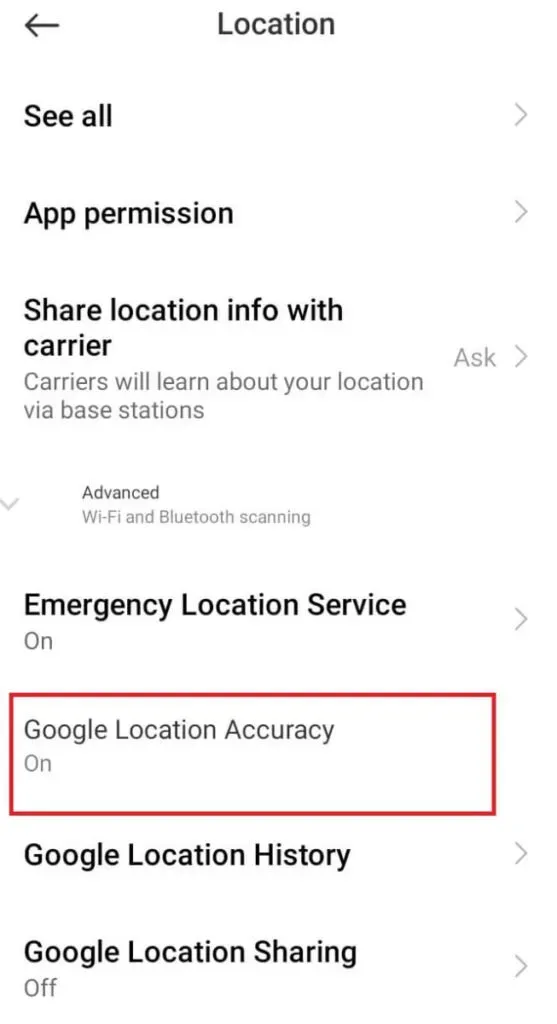
Samsung에서 내 장치 찾기 활성화
- 설정 앱을 실행합니다.
- 생체 인식 및 보안 옵션을 찾아 누릅니다.
- “내 장치 찾기” 옵션을 클릭하고 “켜기/끄기” 버튼을 “켜기” 위치로 밉니다.
마찬가지로 삼성 Android 휴대폰에서 위치 기능을 켜야 합니다.
- “설정”-> “위치”로 이동하십시오.
- “위치 서비스”옵션을 클릭하십시오.
- 그런 다음 Google 위치 정확도 옵션을 선택합니다.
- 이 옵션을 활성화된 상태로 둡니다.
Google 내 기기 찾기 기능을 사용하여 기기 위치를 찾는 방법은 무엇입니까?
- PC 또는 휴대폰에서 기본 웹 브라우저를 엽니다.
- 웹사이트 ” www.google.com/android/find “를 방문하십시오.
- Google 계정에 로그인합니다. 이 Google 계정은 휴대전화와 연결되어 있습니다.
- Google 계정이 여러 기기와 연결된 경우 검색하려는 올바른 기기 모델을 선택하세요.
- 휴대전화가 활성 상태이고 인터넷에 연결되어 있다고 가정해 보겠습니다. 이 경우 Google 지도 및 기타 정보에서 현재 위치를 볼 수 있습니다.
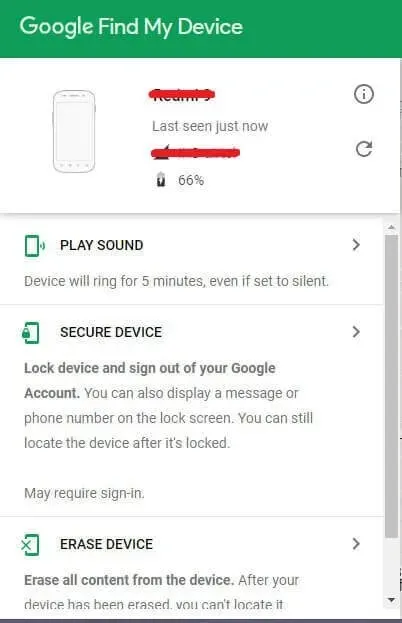
- 하지만 휴대전화의 전원이 꺼지면 지도에 마지막으로 기록된 위치와 마지막 위치 업데이트 이후 시간이 표시됩니다.
또는 다른 Android 휴대전화에서 Google 내 기기 찾기 앱을 사용할 수도 있습니다. 그런 다음 Google 계정으로 로그인하고 분실한 Android 휴대전화를 추적하세요.
Google 타임라인/위치 기록 사용
Google이 출시한 또 다른 기능은 타임라인입니다. 타임라인은 여행한 장소를 기록합니다. 이것은 방문한 장소의 기록 또는 위치 기록입니다.
- 기본 웹 브라우저를 엽니다.
- 구글 타임라인 웹사이트를 방문하세요.
- 분실한 Android 휴대전화와 연결된 Google 계정으로 로그인합니다.
- 왼쪽 패널에서 다양한 기간을 볼 수 있습니다. 마지막 입력 날짜를 선택합니다.
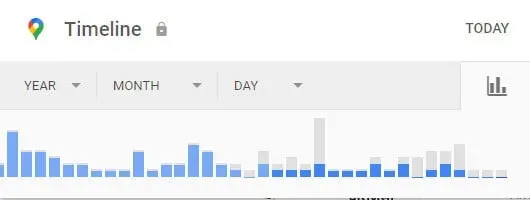
- 오른쪽 창에서 Google 지도는 점을 사용하여 위치를 표시합니다. 흩어진 점들을 잇는 선이 그 날 잃어버린 안드로이드 폰의 경로다.
휴대전화의 위치를 추측하기 위해 Google 타임라인 위치 기록을 사용하기 전에 몇 가지 조건이 있습니다.
- “죽음” 상태가 표시되려면 휴대전화가 인터넷에 연결되어 있어야 합니다.
- 휴대전화에 연결된 Google 계정이 하나 있어야 합니다.
- Android 휴대폰에서 위치 서비스와 위치 공유 옵션을 모두 활성화하십시오.
위의 세 가지 조건 중 하나라도 충족되지 않은 상태로 남아 있다고 가정합니다. 이 경우 이 방법을 사용하여 Android 휴대폰을 찾을 수 없습니다.
죽은 잃어버린 안드로이드 폰을 찾는 다른 방법들
삼성 휴대폰에서 내 모바일 찾기 기능을 사용하세요.
내 모바일 찾기는 Google 내 장치 찾기의 쌍둥이입니다. 그러나 이것은 삼성 안드로이드 폰에만 적용되며 삼성 계정이 있습니다. 이 기능을 사용하면 휴대폰이 인터넷에 연결되어 있는 한 삼성 장치의 현재 위치를 추적할 수 있습니다. 그렇지 않은 경우 마지막으로 녹음된 전화 위치가 작동합니다.
또한 전화벨을 최고 볼륨으로 설정하고 데이터를 지울 수 있으며 낯선 사람으로부터 개인 정보를 보호할 수 있습니다.
- 삼성 안드로이드 폰에서 설정 앱을 엽니다.
- 생체 인식 및 보안 -> 내 모바일 찾기로 이동합니다.
- 옵션 옆에 있는 버튼을 클릭합니다. 켜면 파란색으로 바뀝니다.
- 또한 “마지막 위치 보내기” 옵션을 활성화하십시오. 이 옵션을 사용하면 배터리 비율이 경고 제한 아래로 떨어질 때 휴대폰이 장치의 마지막 위치를 브로드캐스트할 수 있습니다.
이제 Samsung Android 기기에서 내 모바일 찾기를 활성화했습니다. 그런 다음 이 기능을 사용하여 분실한 Android 휴대전화를 찾는 방법을 시작하겠습니다.
- 먼저 기본 웹 브라우저 에서 findmymobile.samsung.com을 방문하세요.
- 삼성 계정 정보로 로그인하세요.
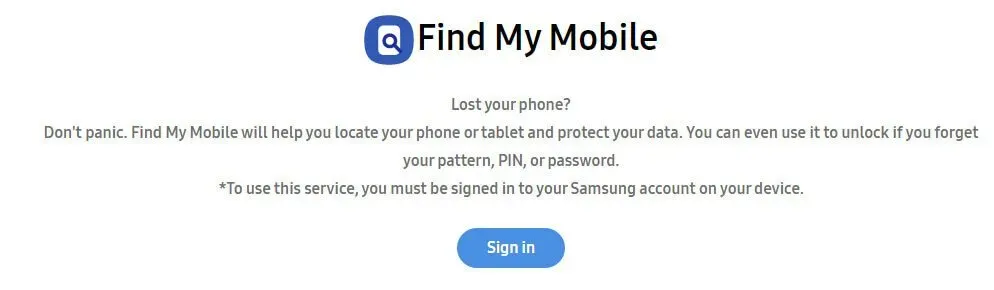
- 삼성 계정에 로그인하면 삼성 기기가 인터넷(모바일 데이터 또는 Wi-Fi)에 연결되어 있는 경우 현재 위치를 확인할 수 있습니다.
- 또는 휴대폰 전원이 꺼지면 마지막으로 기록된 위치가 지도에 표시됩니다. 왜? 이전 섹션에서 “마지막 위치 보내기” 옵션을 활성화했기 때문입니다.
또한 Samsung Find My Mobile은 사용자가 수행할 수 있는 다양한 작업을 제공합니다. 통화, 감시, 삭제, 차단, 백업, 전화/메시지 수신 등
드롭박스 사용
Dropbox를 사용하려면 분실한 Android 휴대폰을 찾기 위해 몇 가지 조건을 충족해야 합니다.
- Android 휴대폰에 Dropbox 앱이 설치되어 있어야 합니다.
- Dropbox의 카메라 업로드 기능이 켜져 있어야 합니다.
- 전화기는 연결을 끊기 전에 활성 인터넷 연결이 있어야 합니다.
- Android 휴대폰의 전원이 꺼지기 전에 사진을 찍어야 합니다.
Dropbox의 카메라 업로드로 Android 휴대폰을 찾는 것은 Google 포토와 유사하게 작동합니다. 위의 세 가지 조건이 충족되면 마지막으로 업로드한 이미지를 사용하여 이미지 배경에서 안드로이드 폰을 찾을 수 있습니다.
이 솔루션은 도둑이 휴대폰을 도난당했을 때 가장 잘 작동합니다. 도난당한 Android 휴대폰으로 사진이나 셀카를 찍으면 Dropbox Cloud 계정에 업로드됩니다.
죽은 안드로이드 폰을 찾을 확률은 상대적으로 낮습니다. Android 휴대전화의 배터리가 부족하기 직전에 사진을 찍은 경우. 그러면 잃어버린 안드로이드 폰을 찾을 확률이 높아집니다.
유감스럽게도 Dropbox는 이미지가 업로드되는 Android 기기의 IP 주소를 제공하지 않습니다. 이 기능은 Dropbox PC/노트북에서만 사용할 수 있습니다.
Android 앱을 사용하여 분실물 추적
Android Lost 앱은 Google Play 스토어에서 다운로드하여 설치할 수 있습니다. 이것은 잃어버린 안드로이드 폰을 찾는 데 사용할 수 있는 타사 앱입니다. 데이터 지우기, SD 카드 데이터 지우기, 소리 녹음, 원격 사진 촬영은 Android Lost 앱의 추가 기능입니다.
- Google Play 스토어에서 Android Lost 앱을 다운로드하여 설치합니다.
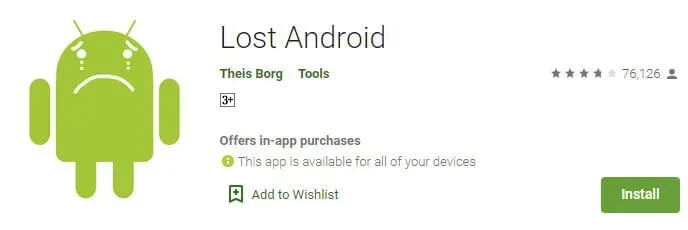
- 설치가 완료된 후 응용 프로그램을 시작하십시오.
- 애플리케이션에 대한 관리자 액세스 권한을 부여합니다.
- Android Lost 웹사이트를 방문하세요.
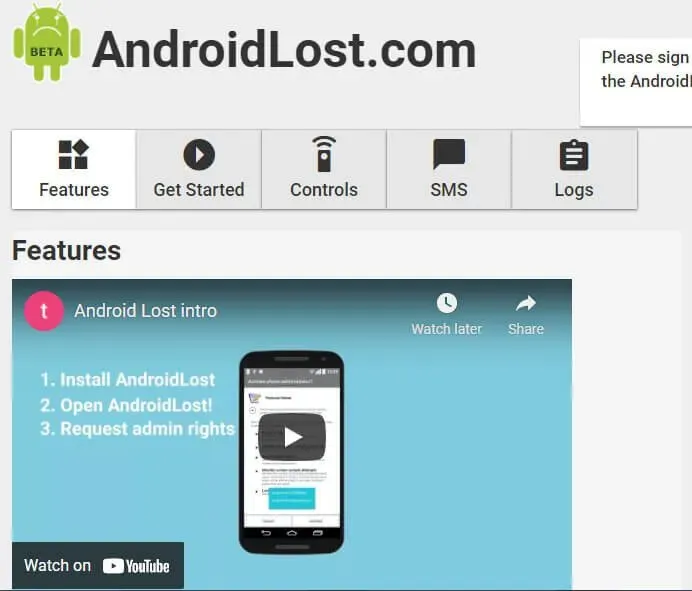
- Google 계정에 로그인합니다. 잃어버린 안드로이드 폰에 연결된 것.
- 관리 탭을 클릭합니다. 원격으로 추적, 지우기 및 사진 촬영과 같은 일부 기능을 사용할 수 있습니다. 전화가 인터넷에 연결되어 있어야 합니다.
또한 다른 Android 휴대폰에서 특정 작업 명령이 포함된 SMS를 분실한 Android 휴대폰으로 보낼 수 있습니다. SMS 명령을 사용하여 분실한 안드로이드 폰을 원격으로 제어할 수 있습니다. 전화기가 인터넷에 연결되어 있지 않아도 이 기능을 사용할 수 있습니다.
다음은 Android에서 사용하는 SMS 가져오기 명령 중 일부입니다.
- androidlost status(상태를 다시 보냄)
- androidlost 알람 5 (5초 동안 알람이 울림)
- androidlost 3번 진동 (3초간 진동)
- androidlost wifi start (와이파이 연결 시작)
- androidlost wifi stop (와이파이 연결 중지)
- androidlost 전화 12345678(전화 12345678)
- androidlost hangup(활성 통화 종료)
- androidlost RecordSound 30(마이크에서 30초 녹음)
- androidlost gps (전화 찾기 및 SMS 반환)
- androidlost lock 1234(PIN 코드 1234로 전화 잠금)
- androidlost unlock (전화 잠금 해제)
- androidlost erasesdcard (SD 카드 지우기)
- androidlost wipe (전화를 지웁니다)
- androidlost register (Google 계정을 통해 메시지와 상태를 원격으로 기록)
결론
당신이 당신의 안드로이드 전화를 분실하고 또한 당신의 전화가 작동하지 않는 경우. 몇 가지 입증된 방법으로 휴대폰을 추적할 수 있습니다. 가장 먼저 사용할 수 있는 것은 내 기기 찾기, Google 타임라인, Google 사진 등과 같은 Google 자체 서비스입니다.
또는 Dropbox 카메라 업로드 옵션과 Samsung의 Find My Mobile 기능을 사용하여 Android 휴대폰을 찾을 수 있습니다.
자주 묻는 질문(FAQ)
배터리가 부족한 경우 잃어버린 휴대폰을 찾을 수 있습니까?
인터넷에 연결되어 있지 않으면 분실한 Android 휴대전화의 위치를 정확히 파악할 수 없습니다. 그러나 해결 방법을 사용하여 전화기의 마지막으로 알려진 위치를 좁힐 수 있습니다. Google 타임라인은 여행 기록을 기록하고 Google 지도에 흩어져 있는 점을 연결하는 선을 그으며 그날 휴대전화의 경로를 표시합니다.
깨진 Android 휴대 전화를 찾는 방법은 무엇입니까?
분실한 Android 휴대전화에서 Google 내 기기 찾기 및 위치 서비스를 활성화한 경우 ‘google.com/android/find’를 방문하여 휴대전화를 추적할 수 있습니다. 분실한 Android 기기와 연결된 동일한 Google 계정으로 로그인해야 합니다. 또한 휴대폰의 위치 기록을 사용하여 배터리가 소진되기 전에 휴대폰의 마지막으로 기록된 위치와 여행 경로를 얻을 수 있습니다. 그리고 삼성 Android 휴대폰을 사용하는 경우 Find My Mobile을 사용하여 분실한 휴대폰을 찾을 수 있습니다.
IMEI 번호로 내 전화를 찾을 수 있습니까?
아니요, IMEI 번호로 휴대폰을 추적할 수 없습니다. 그러나 법 집행 기관은 전화 제조업체의 도움을 받아 귀하의 전화를 찾을 수 있습니다. 따라서 IMEI 번호를 추적하는 유일한 방법은 지역 경찰에 신고하는 것입니다. 분실하거나 도난당한 Android 휴대전화를 찾을 수 없는 경우 당국에 연락하는 것이 최종 결정이 되어야 합니다.
내 기기 찾기에 내 전화가 표시되지 않는 이유는 무엇인가요?
내 장치 찾기가 작동하려면 몇 가지 조건이 있습니다. 이러한 용어에는 켜져 있는 내 기기 찾기, Google 계정과 연결된 전화, 켜져 있는 위치 서비스가 포함됩니다. Google 내 기기 찾기를 사용하려면 이 세 가지 조건을 충족해야 합니다.



답글 남기기